在修图的时候,我们有时候会需要把图片分割成两张或者若干张,那么怎么把一张图分成两张痒滕熘丬呢?下面就来介绍一下ps软件中把一张图分成两张的方法,希望对你有所帮助。
工具/原料
Adobe PhotoshopCS6
Windows7
怎么把一张图分成两张
1、第一步:打开ps软件,选择菜单栏中的“文件--打开”。
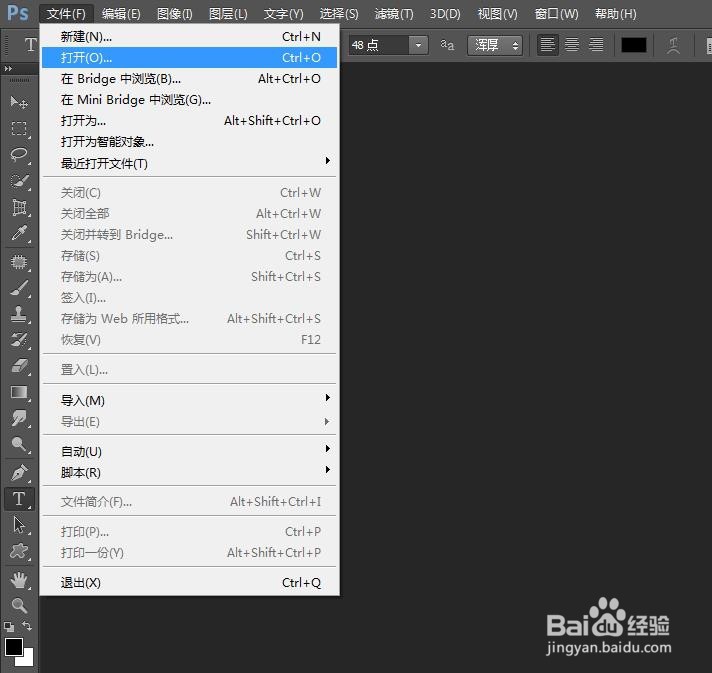
2、第二步:在打开对话框中,选择并打开一张需要分成两张的图片。
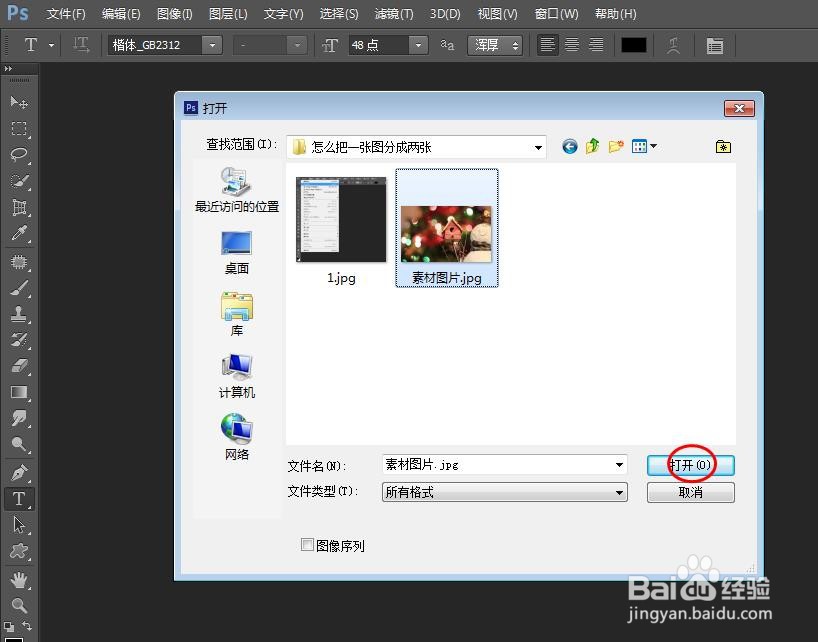

3、第三步:选择ps左侧工具栏中的“切片工具”。
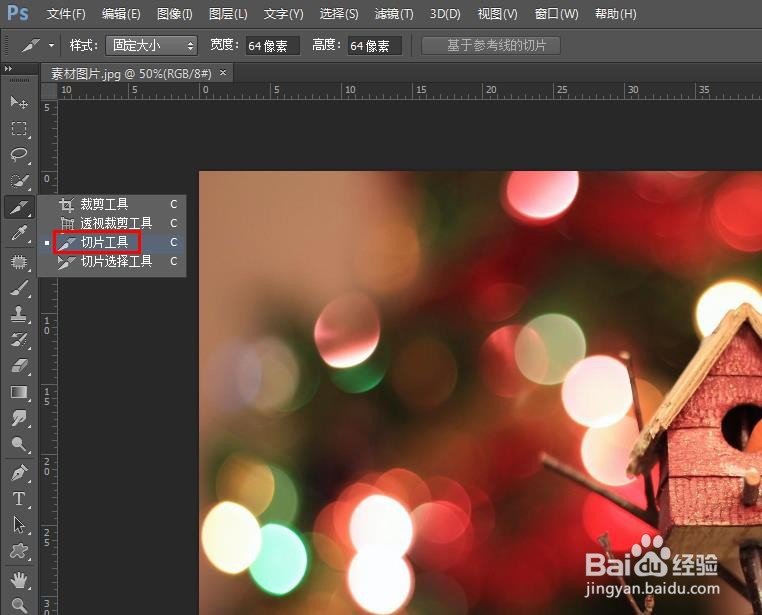
4、第四步:在图片中,单击鼠标右键,选择“划分切片”。

5、第五步:在弹出的“划分切片”对话框中,勾选上“垂直划分为”,在分隔切片输入框中,输入2,单击“确定”按钮。

6、第六步:如下图所示,图片被分割成两张。

7、第七步:选择菜单栏“文件”中的“存储为Web所用格式”。

8、第八步:在弹出的“存储为Web所用格式”中,单击“存储”按钮。

9、第九步:选择分割图片保存的文件夹,单击“保存”按钮即可。
